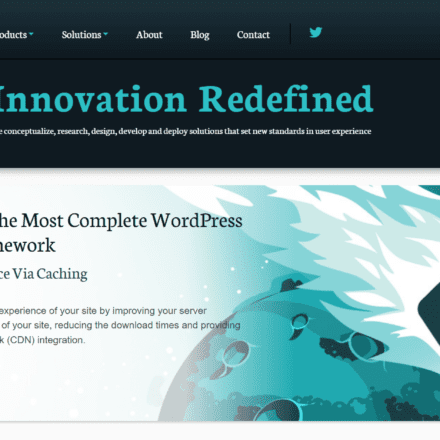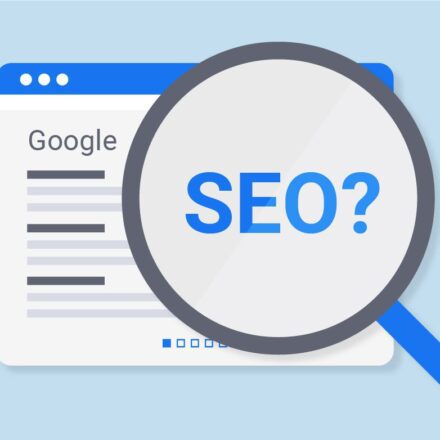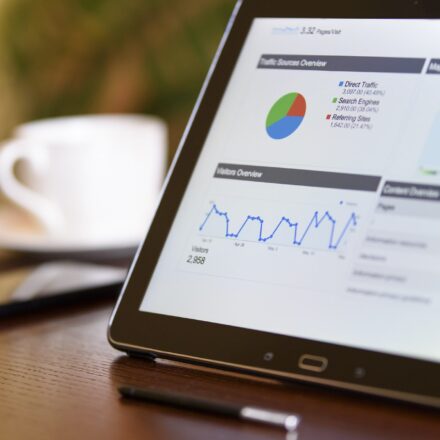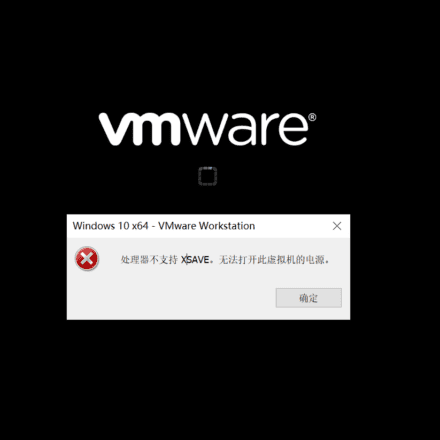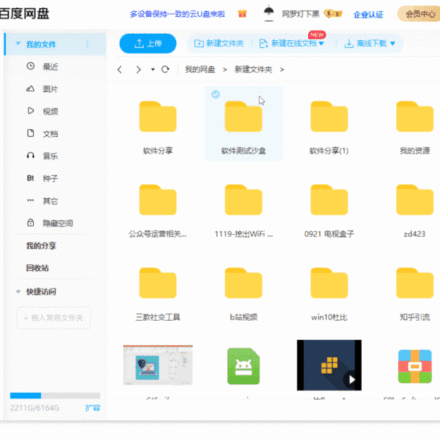精品軟體與實用教程
什麼是亞馬遜雲端AWS?
亞馬遜雲 AWS 現註冊,即獲得12個月免費套餐!亞馬遜網路服務公司 (Amazon Web Services) 亞馬遜網路服務,是由亞馬遜公司的子公司Amazon Web Services, Inc.亞馬遜雲端所創建之雲運算平台,向個人、企業和政府提供一系列包括資訊科技基礎架構和應用的服務,如儲存、資料庫、運算、機器學習等等。
- AWS 亞馬遜中國專業的大數據,雲端運算服務和雲端解決方案提供商。 AWS海外雲端服務,協助您實現業務擴展和成長。
- 現註冊,即獲得12個月免費套餐! 企業信箱及行銷服務。雲端資料庫。全球雲端伺服器。雲端儲存S3。
- 全球雲端伺服器,雲端資料庫,雲端存儲,企業郵箱及行銷服務。
亞馬遜雲端免費試用專區
100+雲端產品免費試用註冊帳號,享12個月免費!
全球亞馬遜雲端免費雲端伺服器
雲端伺服器EC2 12個月免費VPS 1核心2G 60GB 3個月免費!
亞馬遜雲端企業郵件服務
0元試用,支援25個用戶各50G儲存月6.2萬封群發郵件,永久免費!
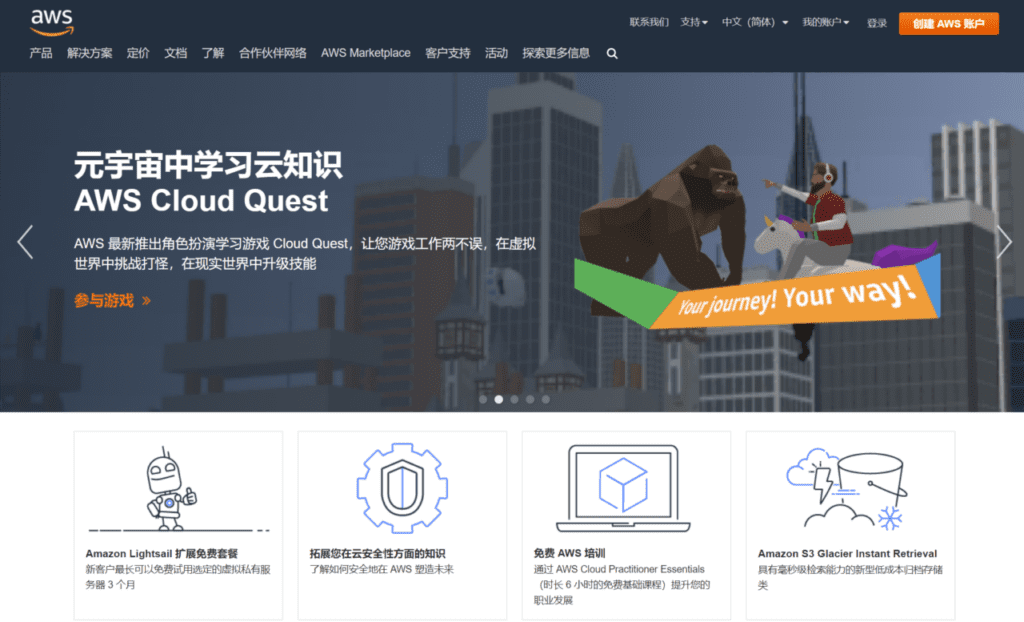
免費申請亞馬遜雲端主機
AWS為客戶提供了多種產品與服務的免費套餐,可以在註冊帳戶之後免費試用12個月,以幫助客戶獲得AWS的實際操作經驗,探索100 餘種產品,並使用免費套餐在AWS 上開始建置。根據所使用的產品,有三種不同類型的免費優惠可供選擇。
AWS中國官網: https://aws.amazon.com/cn/
亞馬遜雲端科技官網: https://www.amazonaws.cn/
如何免費申請亞馬遜雲主機,進入Amazon官網之後,可以看到介紹有提供免費12個月的AWS免費雲端主機服務,需要用到信用卡綁定帳戶驗證,大約需要1美元。而且亞馬遜是按照流量計費的,如果不超過就不額外收費,如果超過流量會需要額外支付。選擇符合免費服務的EC2主機,正常是不會收費的。
申請亞馬遜雲端主機之前的準備
- 準備一張visa或mastercard的信用卡,信用卡用來完成認證註冊認證。
- 一個Email信箱,推薦使用gmail或國內信箱。
- 一個可以接收簡訊的手機號碼。
亞馬遜雲端主機免費申請步驟
第一步,訪問亞馬遜雲端註冊申請頁面,亞馬遜AWS海外區域帳戶免費套餐,https://aws.amazon.com/cn/free/
在頁面中點擊橘色按鈕,免費建立帳戶!

第二步,填寫註冊信息,上面Email欄中填寫你的Email地址,需要真實的Email地址,建議使用Gmail,下面欄中,自訂填寫一個AWS的帳戶名稱。然後點擊下面的橙色按鈕,驗證電子郵件。
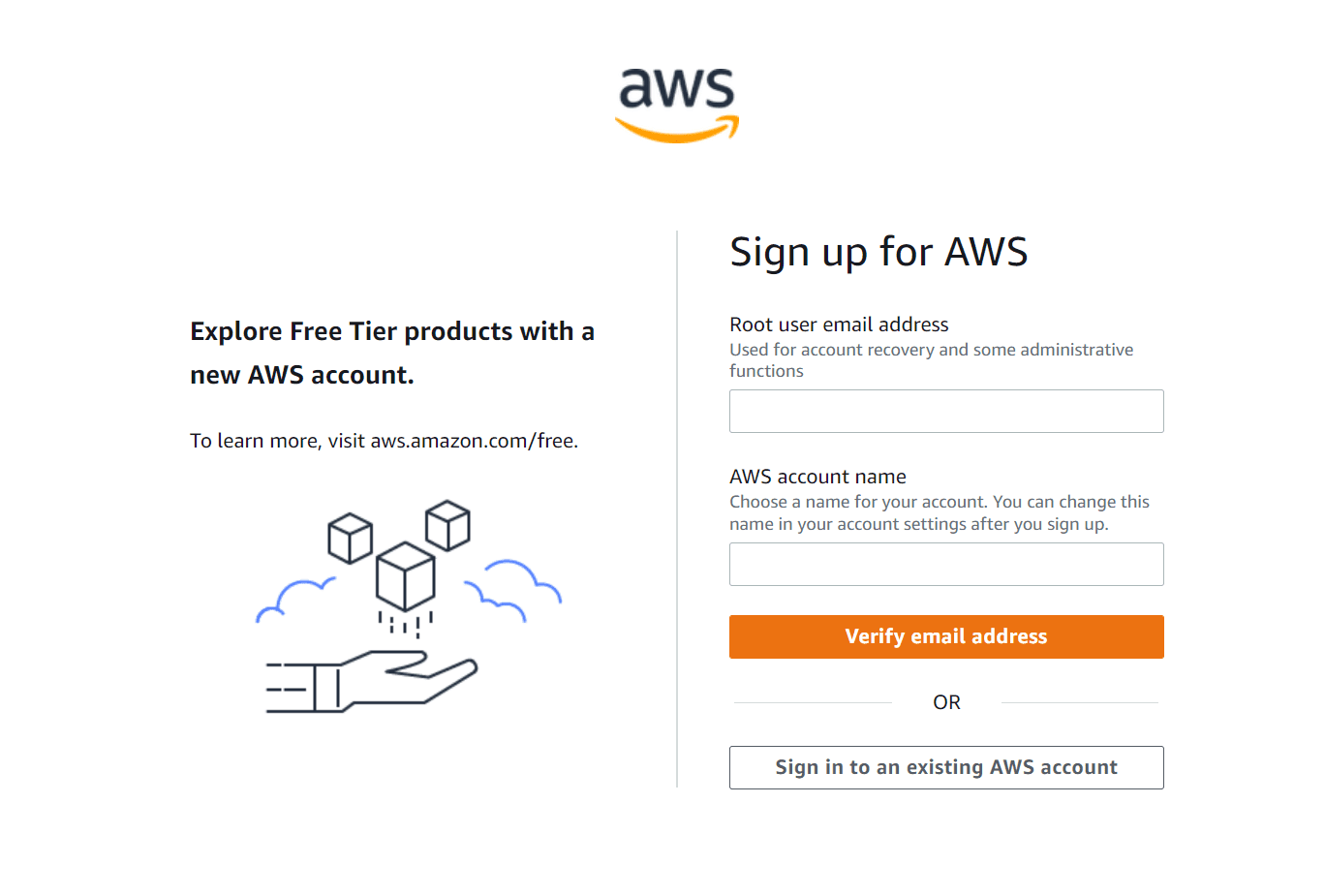
第三步,造訪你的電子郵件信箱取得驗證碼,然後將驗證碼填寫到註冊頁面後,點擊驗證!提交驗證碼時需要關閉瀏覽器的翻譯功能,否則會提示驗證不通過。
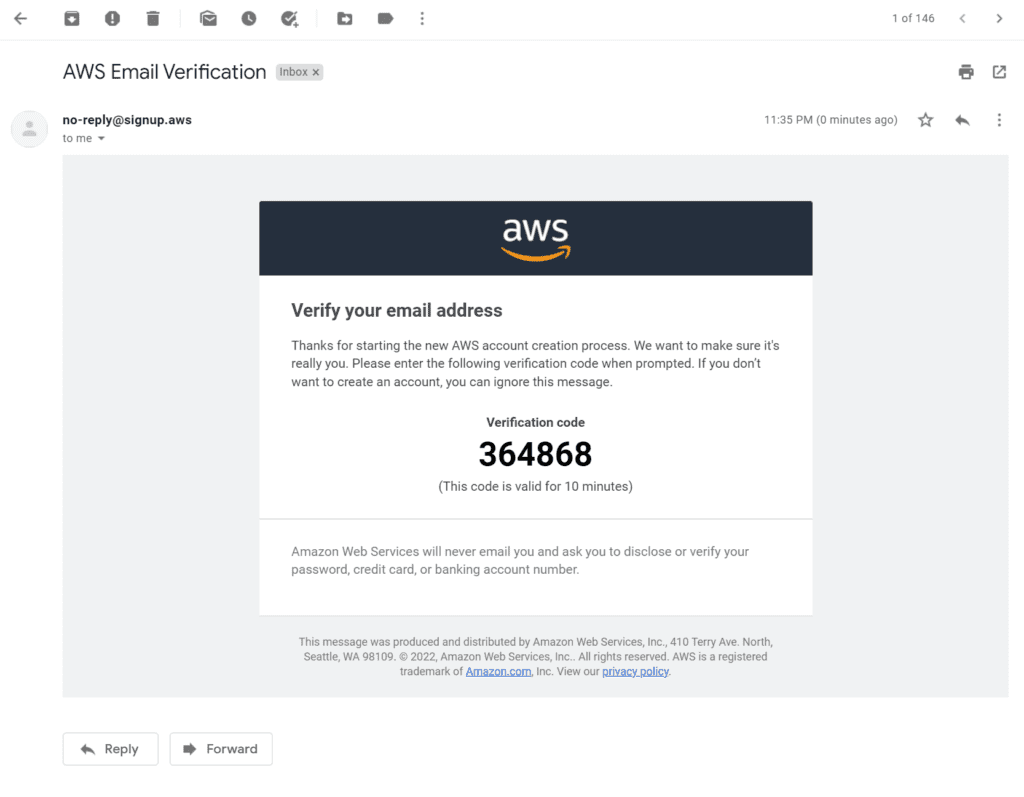

第四步,設定密碼,密碼要求大小寫+數字+特殊字符,密碼輸入後點選繼續。
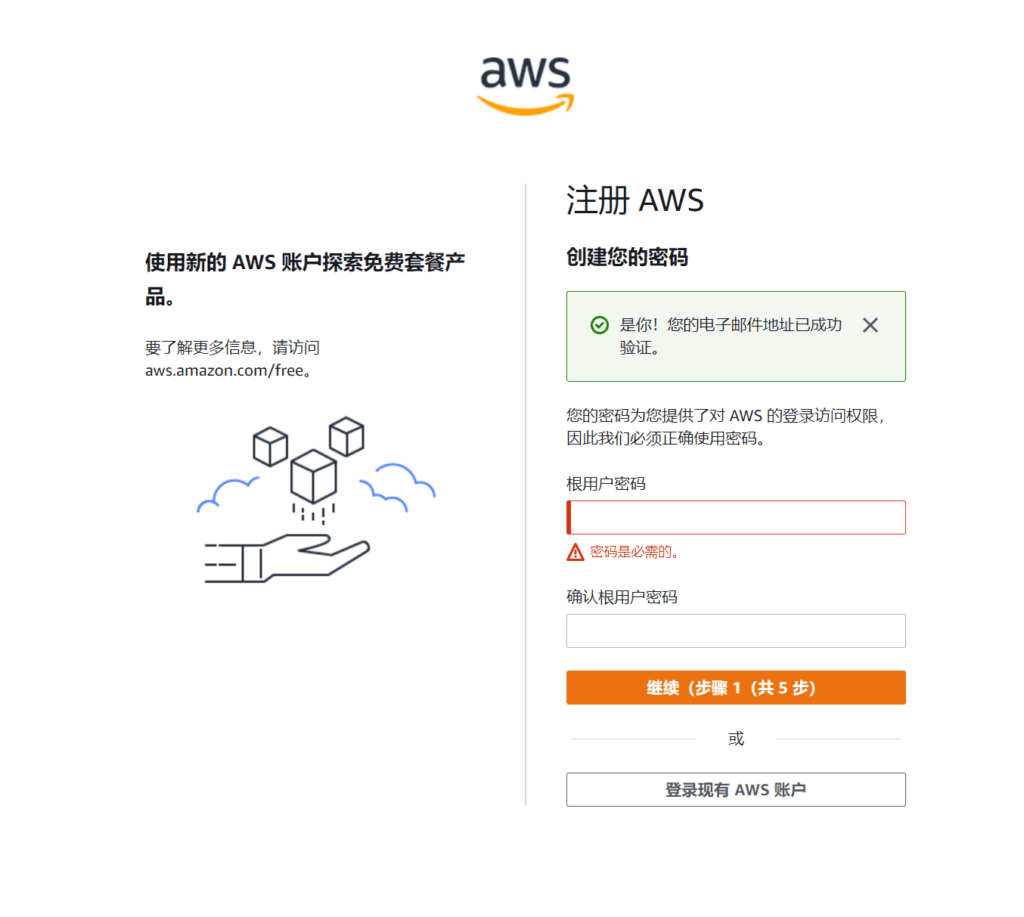
第五步,填寫聯絡方式,聯絡方式盡量填寫自己的真實身份,使用拼音或英文,不能使用文字。
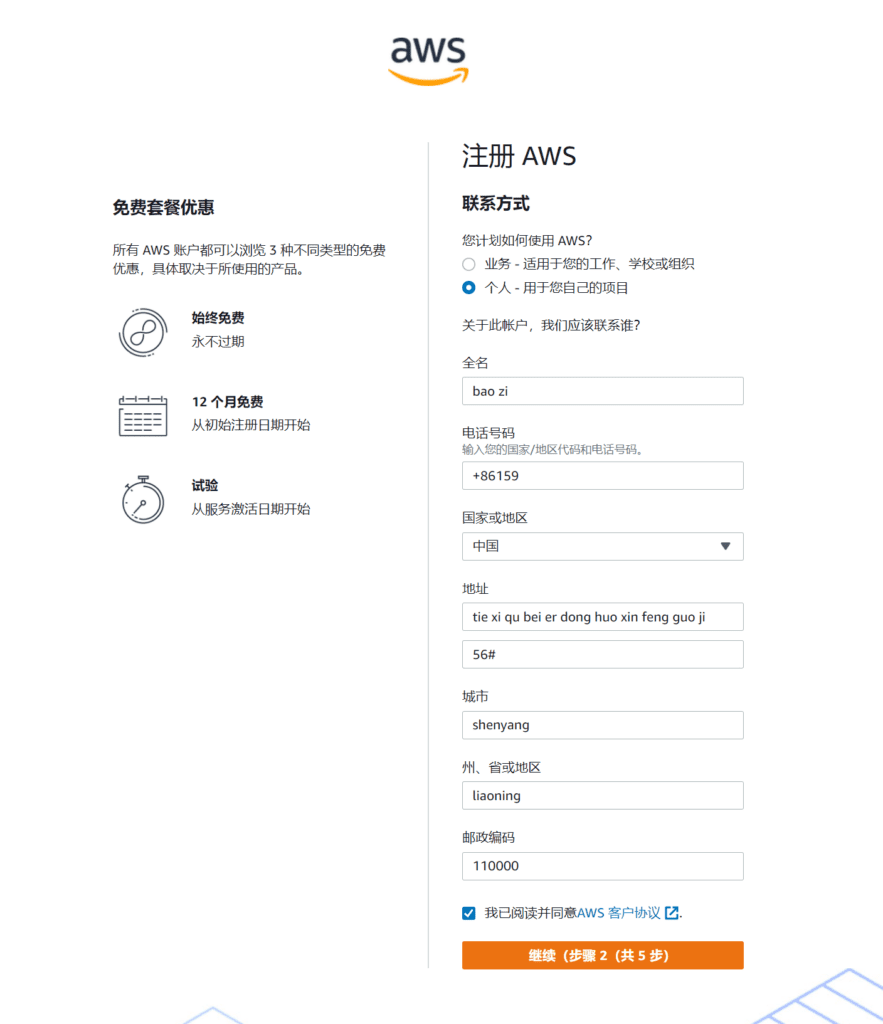
第六步,驗證信用卡,填寫你之前準備好的外幣信用卡,一定要有美元帳戶的,驗證扣款需要透過美元結算。
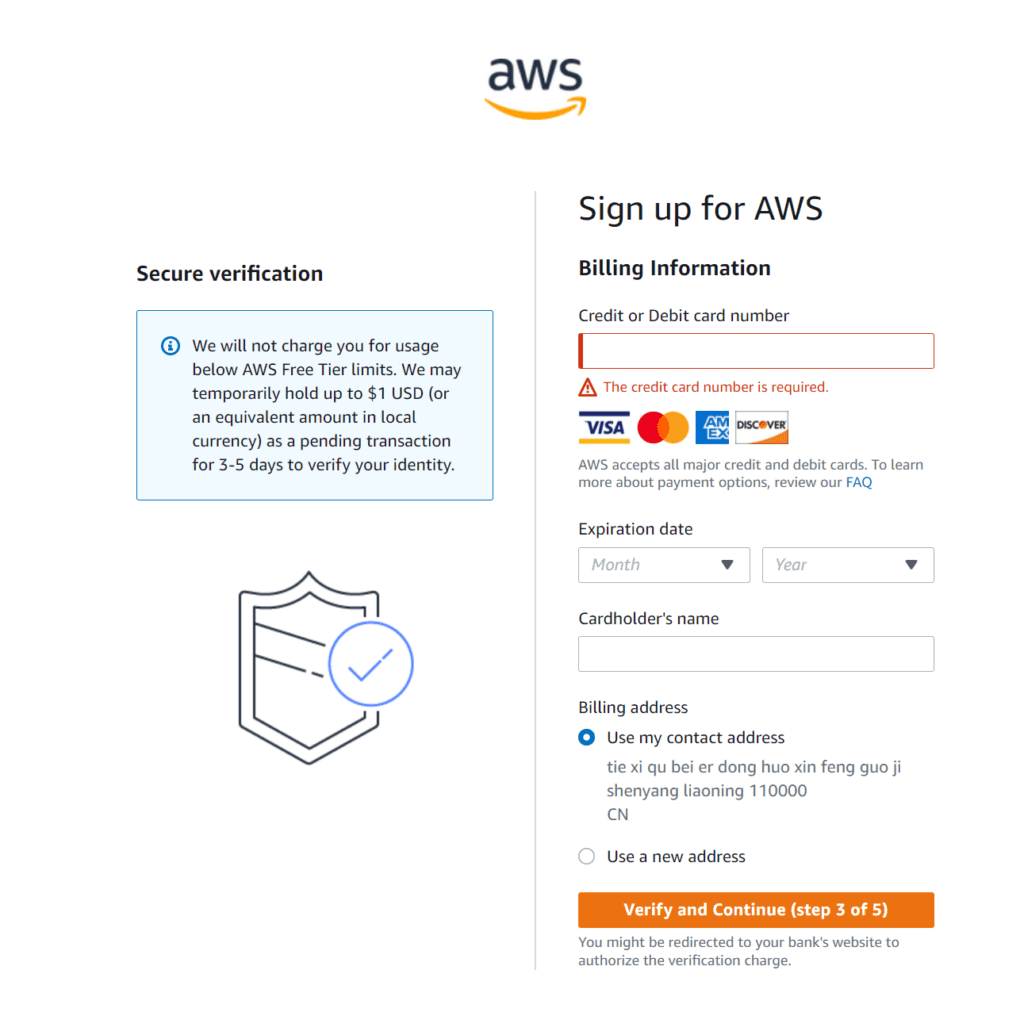
第七步,驗證手機號,選擇好國家或地區代碼,國內手機號碼就選擇中國,下方輸入手機號
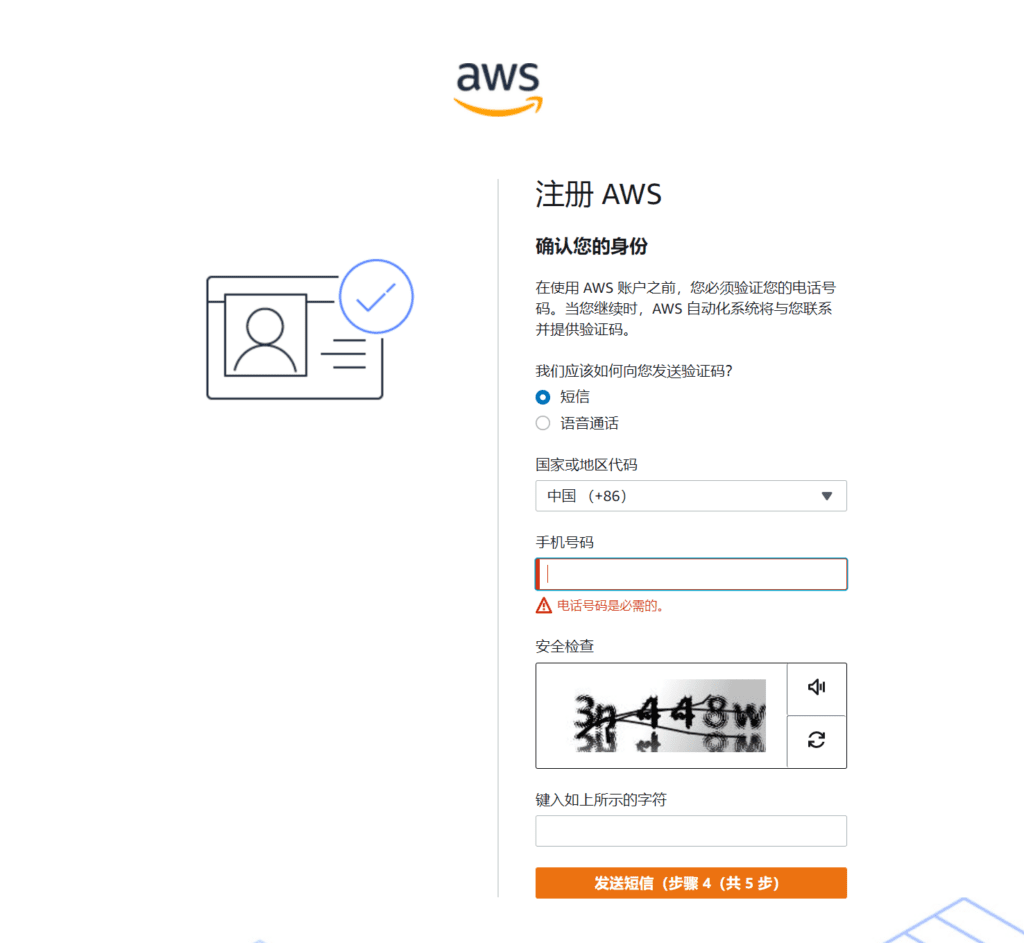
第八步,填寫手機驗證碼,進行身份確認!
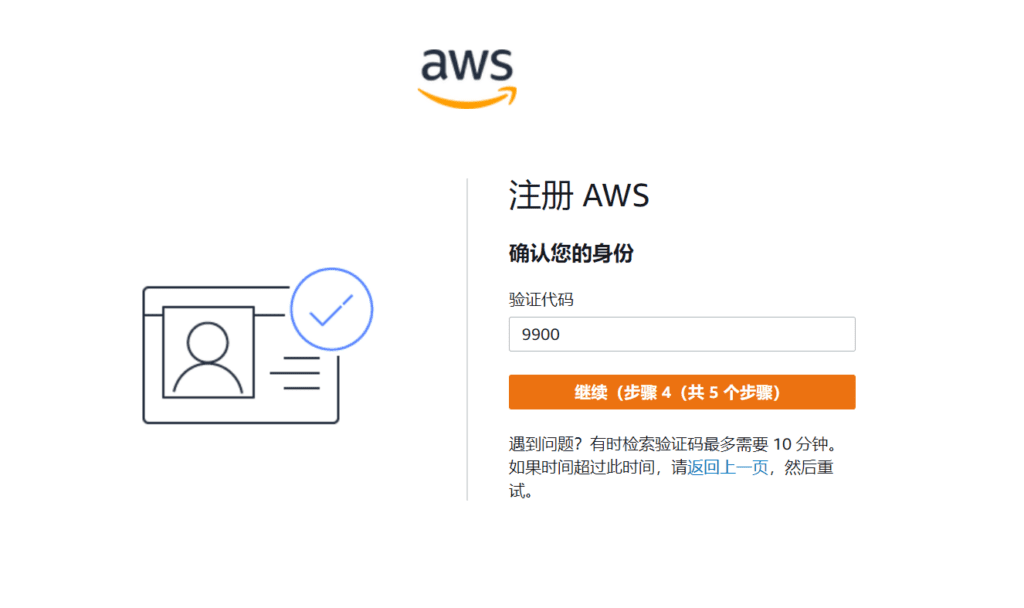
第九步,以上內容全部順利填寫後,進入到最後一步,選擇你需要的服務,預設選擇基本支援-免費。
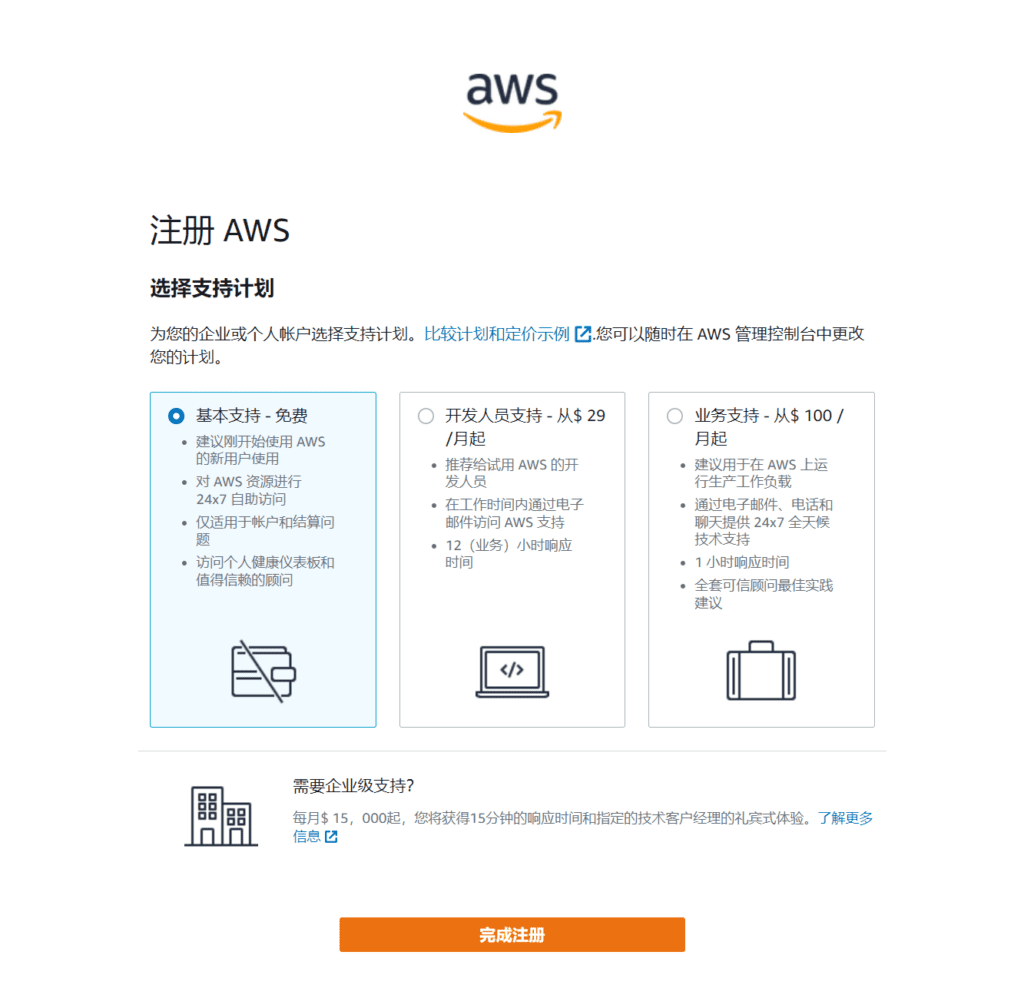
點選橘色按鈕完成中註冊之後,點選前往AWS管理控制台後,就可以進入到亞馬遜雲端的操作平台了。
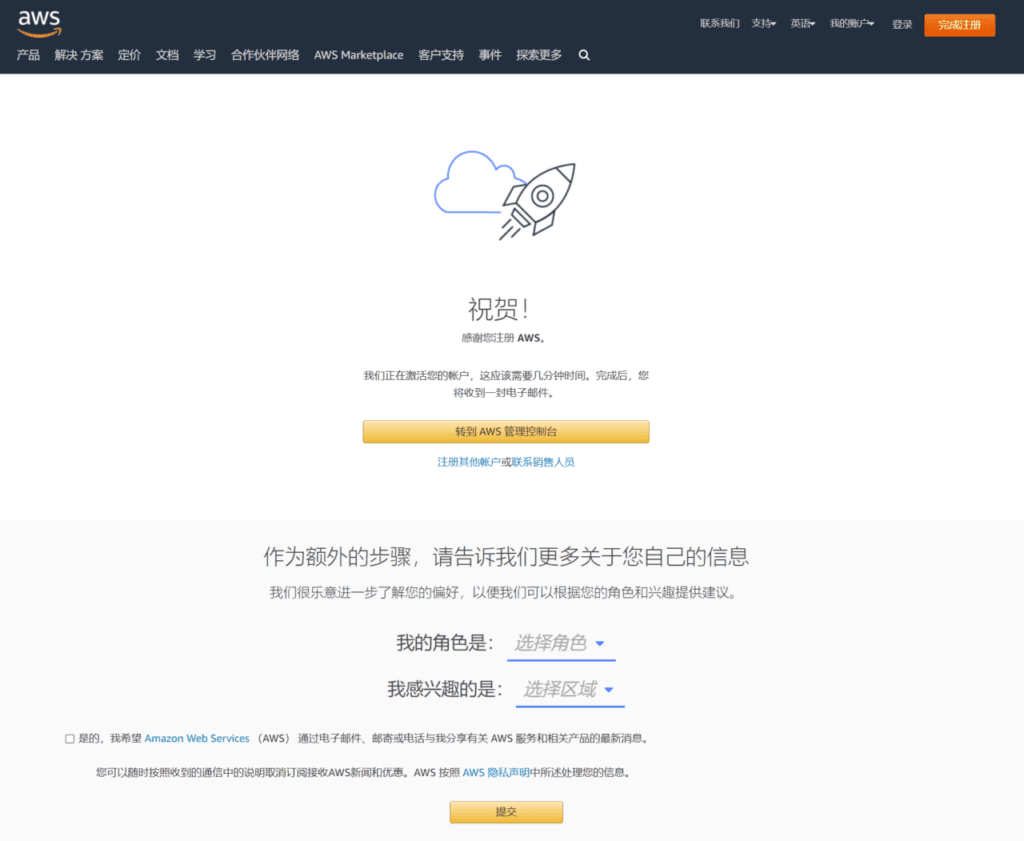
登入亞馬遜雲端AWS管理控制台
點選前往AWS管理控制台後,進入AWS管理控制台登入介面。
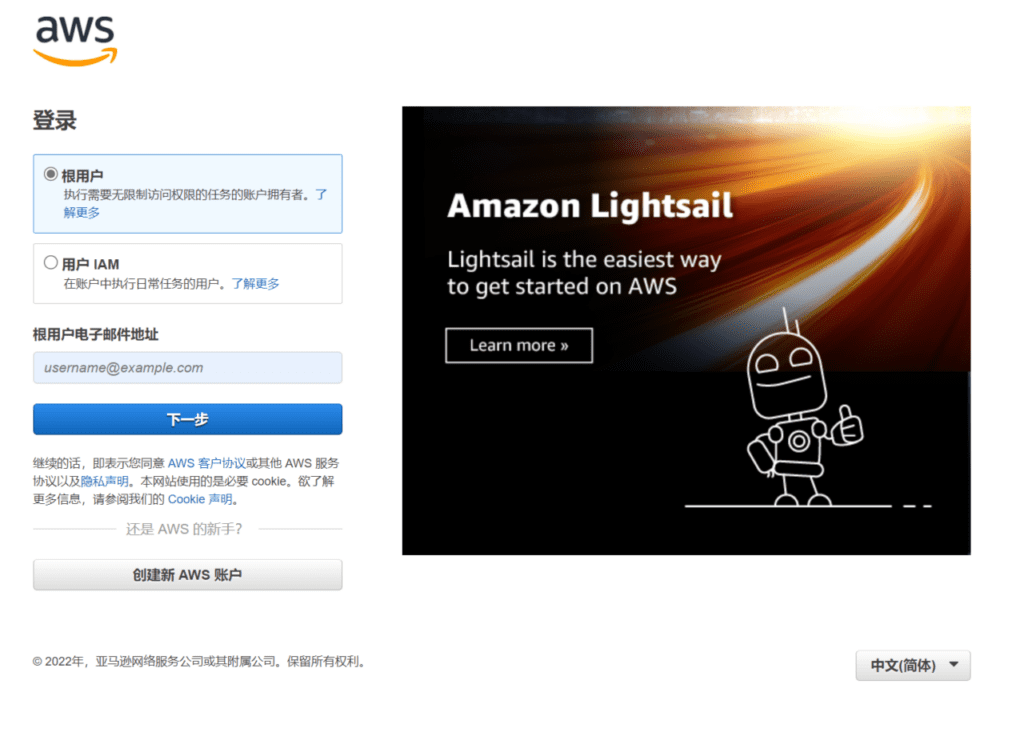
在登陸介面的右下角選擇AWS管理控制台的語言為中文簡體,登入預設選擇根用戶,根用戶擁有無限存取權限。在電子郵件地址處填寫你先前註冊使用的Email信箱,然後點選下一步,輸入驗證碼,輸入帳戶密碼後,登入AWS管理控制台首頁。
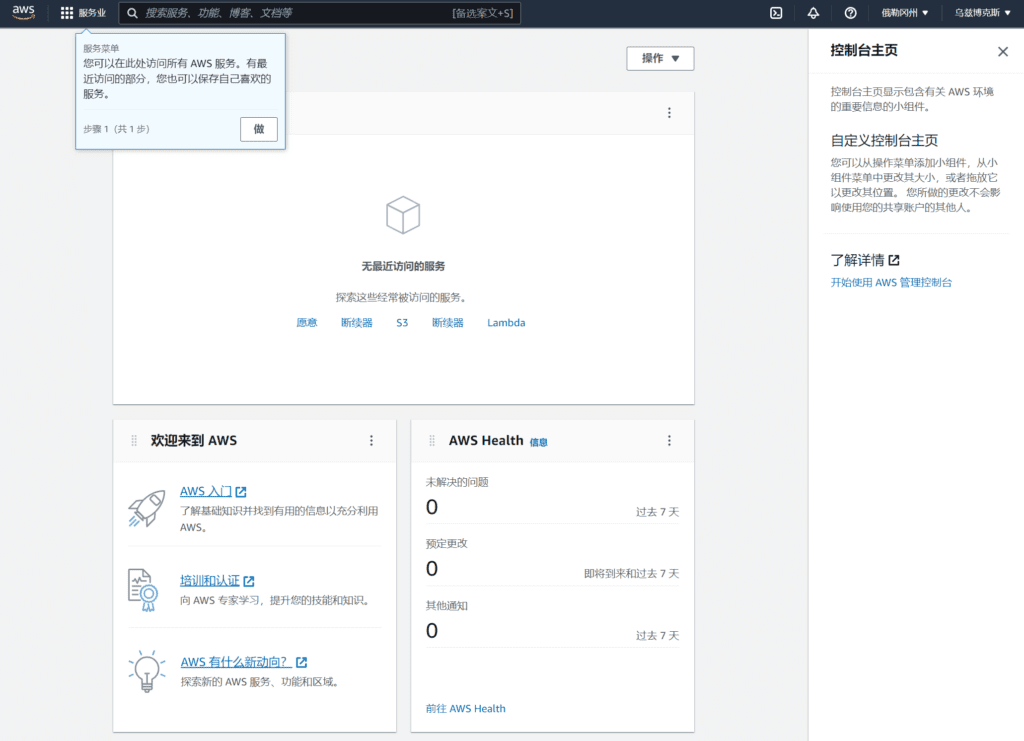
- AWS 入門
了解基礎知識並找到有用的資訊以充分利用AWS。 - 培訓和認證
向AWS 專家學習,提升您的技能和知識。 - AWS 有什麼新動向?
探索新的AWS 服務、功能和區域。
AWS建立虛擬機器實例
登入AWS管理控制台後的第一件事,就是建立一個AWS虛擬機,也就是亞馬遜雲端主機VPS。首先選擇亞馬遜雲端主機所在區域,點選AWS管理控制台右上角第二個下箭頭選項,平台預設的區域是俄勒岡州,國內用戶可以選擇亞太地區的,歐美地區的線路品質不是很理想!
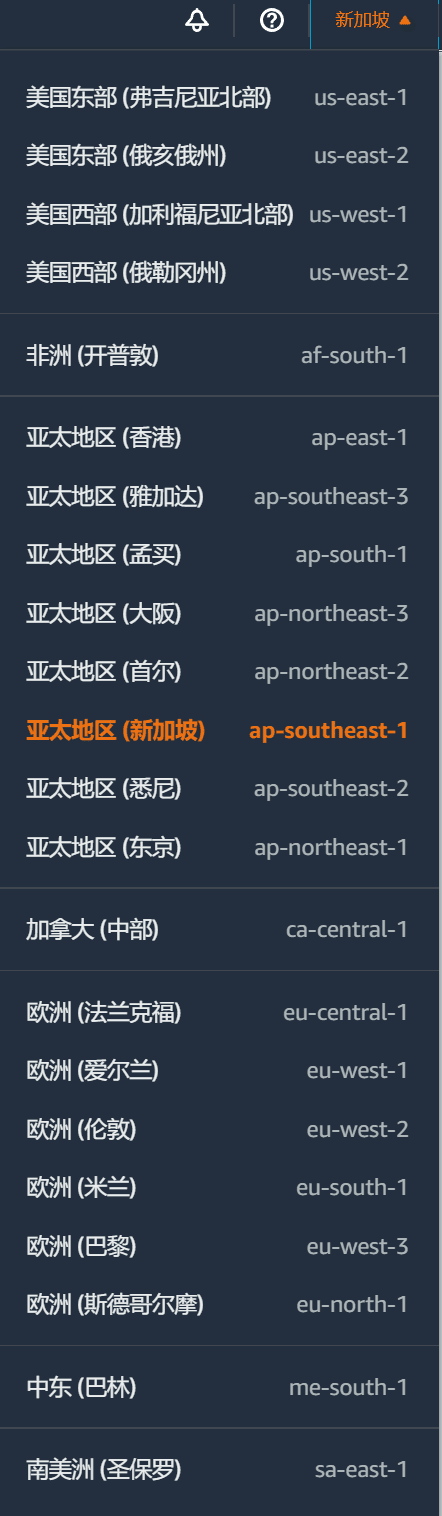
亞太地區目前有香港,雅加達,孟買,大阪,首爾,新加坡,悉尼,東京!日本韓國離的比較近,可以考慮優先選擇。伺服器存放區域選擇好之後,在控制台主頁向下拉,找到建置解決方案,選擇第一項,啟動虛擬機。
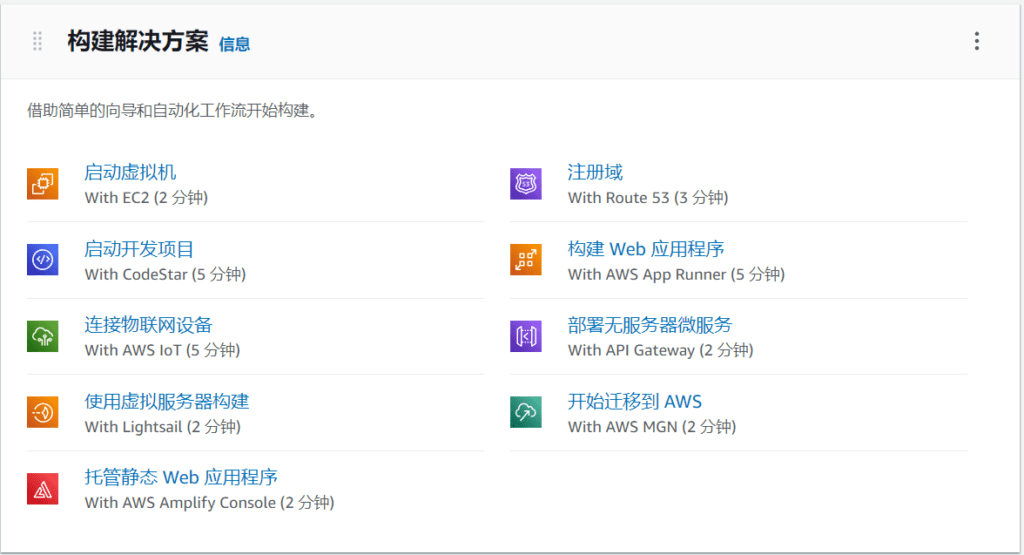
步驟1: 選擇一個Amazon 系統映像 (AMI)取消並退出
AMI 是一種模板,其中包含啟動執行個體所需的軟體配置(作業系統、應用程式伺服器和應用程式)。 您可以選擇AWS、我們的使用者社群或AWS Marketplace 提供的AMI;或者您也可以選擇自己的AMI 之一。
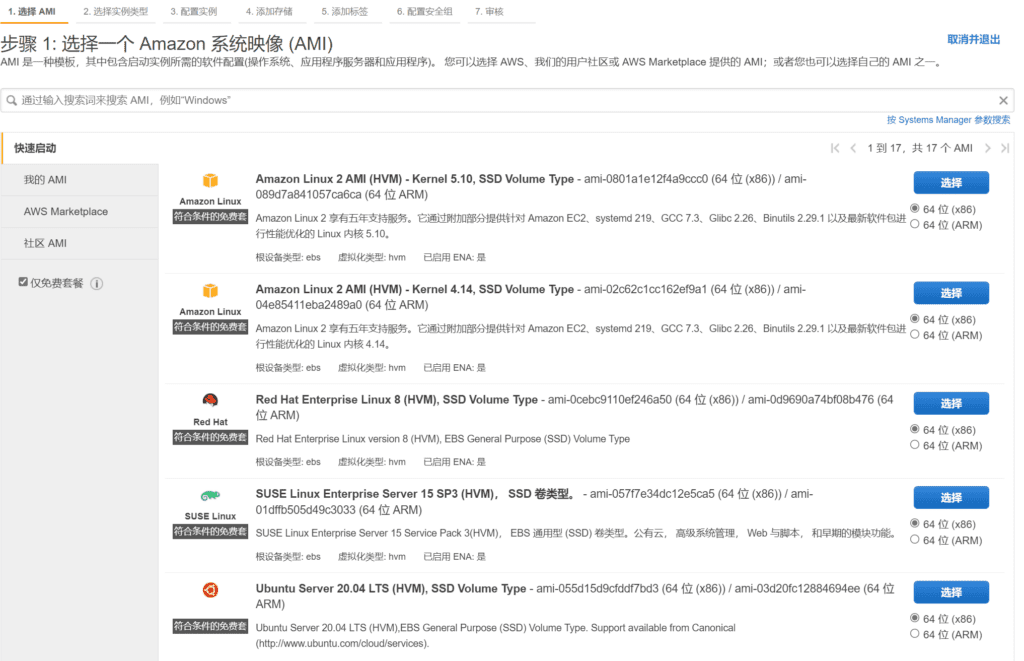
選擇AMI,系統映像,在頁面左側,勾選僅免費套餐,選擇後,會列出可免費選擇的作業系統映像。 Amazon的系統映像,支援Windows和Linux,選擇一個你所熟悉的作業系統。
步驟2: 選擇一個實例類型
Amazon EC2 提供多種經過最佳化,適用於不同使用案例的執行個體類型以供選擇。實例就是可以運行應用程式的虛擬伺服器。它們由CPU、記憶體、儲存和網路容量組成不同的組合,可讓您靈活地為您的應用程式選擇適當的資源組合。有關實例類型以及這些類型如何滿足您的計算需求的信息,請參閱 了解更多。
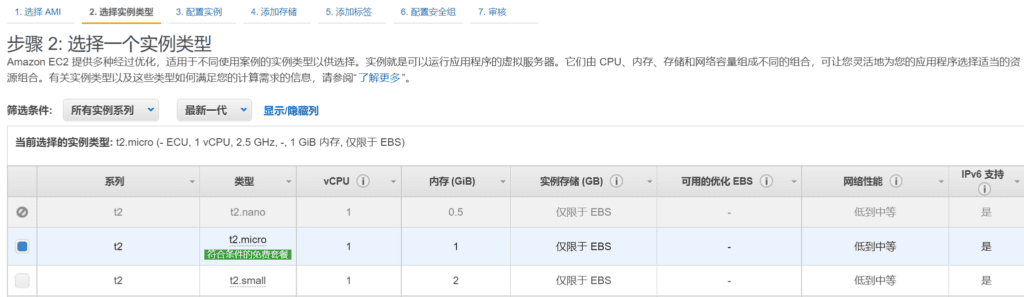
選擇EC2實例類型,符合條件的免費套餐,目前只支援1vCPU和1G記憶體的虛擬機器實例。之後點選下一步,配置實例詳細資料。
步驟3: 設定實例詳細信息
配置實例以便滿足您的需求。您可以從同一AMI 上啟動多個實例,請求Spot 執行個體以利用其低價優勢,向執行個體指派存取管理角色等等。
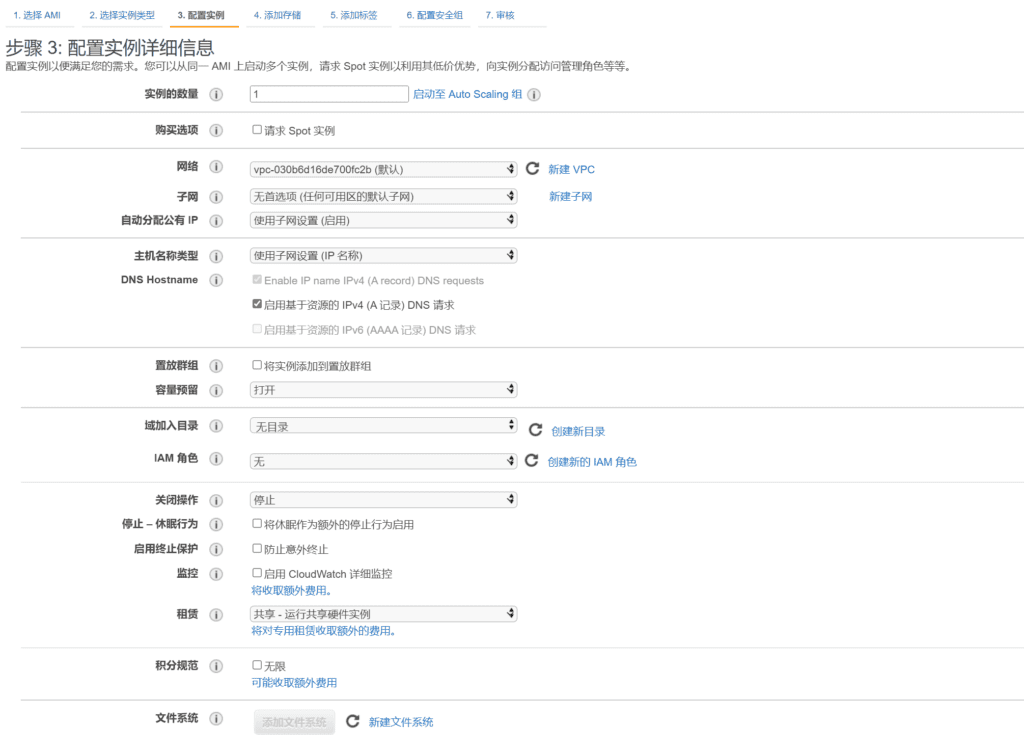
步驟4: 新增存儲
您的實例將使用以下儲存設備設定啟動。您可以將其他EBS 捲和實例儲存磁碟區附加到您的實例,或編輯根磁碟區的設定。您也可以在啟動執行個體後附加其他EBS 磁碟區而非執行個體儲存磁碟區。詳細了解有關Amazon EC2 中儲存選項的資訊。
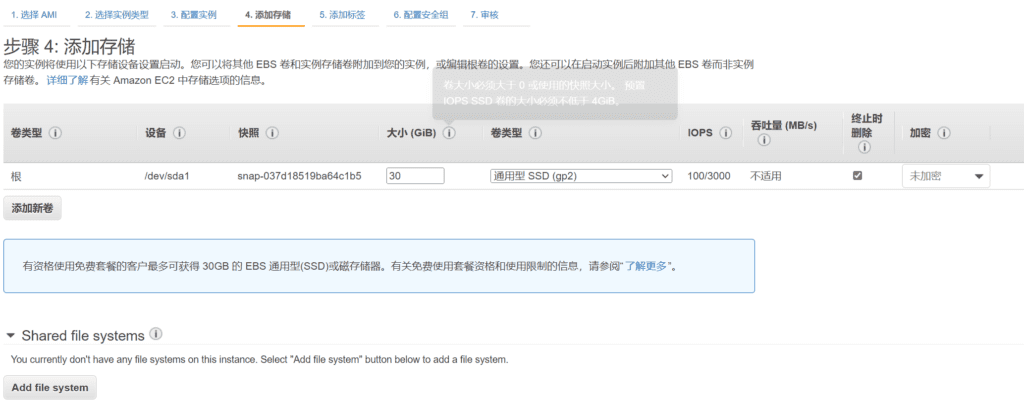
有資格使用免費套餐的客戶最多可獲得30GB 的EBS 通用型(SSD)或磁性記憶體。這裡可以將儲存硬碟大小修改為30GB。
步驟5: 新增標籤
標籤由一個區分大小寫的鍵值對組成。例如,您可以定義一個鍵為「Name」且值為「Webserver」的標籤。
可將標籤副本套用至磁碟區和/或執行個體。
標籤將應用於所有實例和磁碟區。有關標記Amazon EC2 資源的信息,請參閱 了解更多。
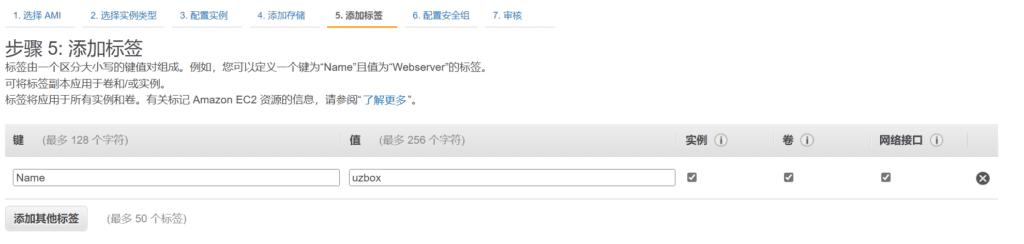
步驟6: 設定安全群組
安全群組是一組防火牆規則,用於控制您的執行個體的流量。在此頁面上,您可以新增規則來允許特定流量到達您的執行個體。例如,如果您希望設定Web 伺服器,並允許Internet 流量到達您的實例,請新增對應的規則來允許不受限制地存取HTTP 和HTTPS 連接埠。您可以建立一個新安全群組或從下方選擇一個現有安全性群組。有關Amazon EC2 安全性群組的信息,請參閱 了解更多。
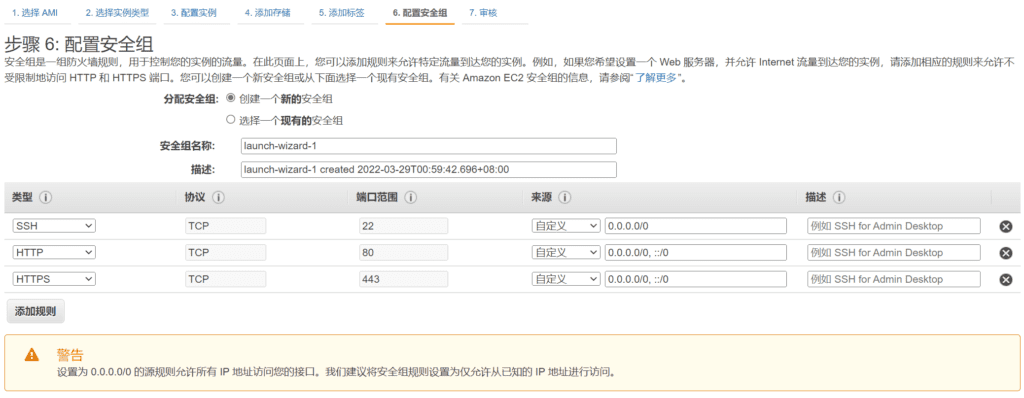
如果你不想使用安全群組,可以將所有的連接埠開放,選擇類型所有流量,協定全部,連接埠0-65536,來源填寫0.0.0.0/0。之後在建立虛擬機器實例的時候,會出現一個安全警告。
提高實例安全性。您的安全群組launch-wizard-1 向世界開放。
您的實例可以從任何IP 位址存取。我們建議您更新安全群組規則,以允許僅從已知的IP 位址存取。
您也可以在安全性群組中開啟其他端口,以便於存取您正在執行的應用程式或服務,例如Web 伺服器的HTTP (80)。
步驟7: 核查實例啟動
請查看您實例啟動的詳細資訊。您可返回對每個部分進行編輯變更。點選啟動,以為您的實例分配一個金鑰對並完成啟動程序。
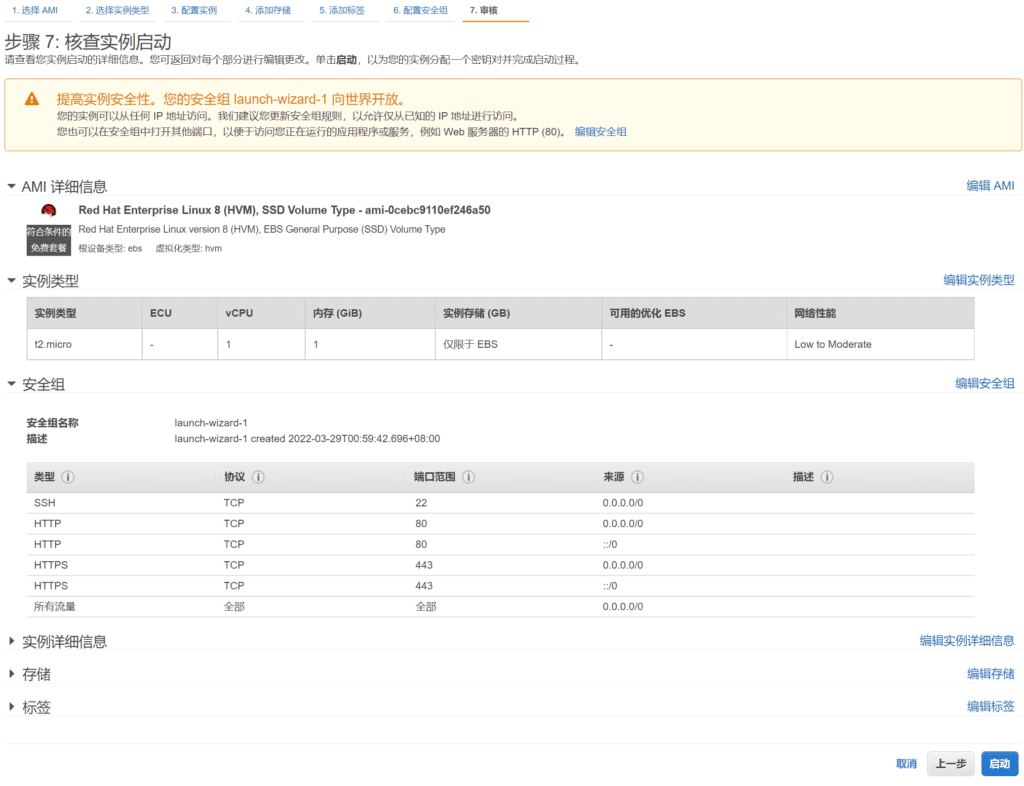
以上資訊配置完畢後,點選啟動按鈕,開始啟動虛擬機器實例,作業系統因為沒有Centos的緣故,選擇了紅帽系統,紅帽和Centos的操作基本上差不多,Red Hat Enterprise Linux version 8 (HVM), EBS General Purpose (SSD) Volume Type
在啟動EC2虛擬機器執行個體之前,需要設定新的金鑰對,選擇建立新金鑰對,然後輸入一個金鑰對名稱後,點選下載金鑰對。下載完畢後,點選啟動新實例。
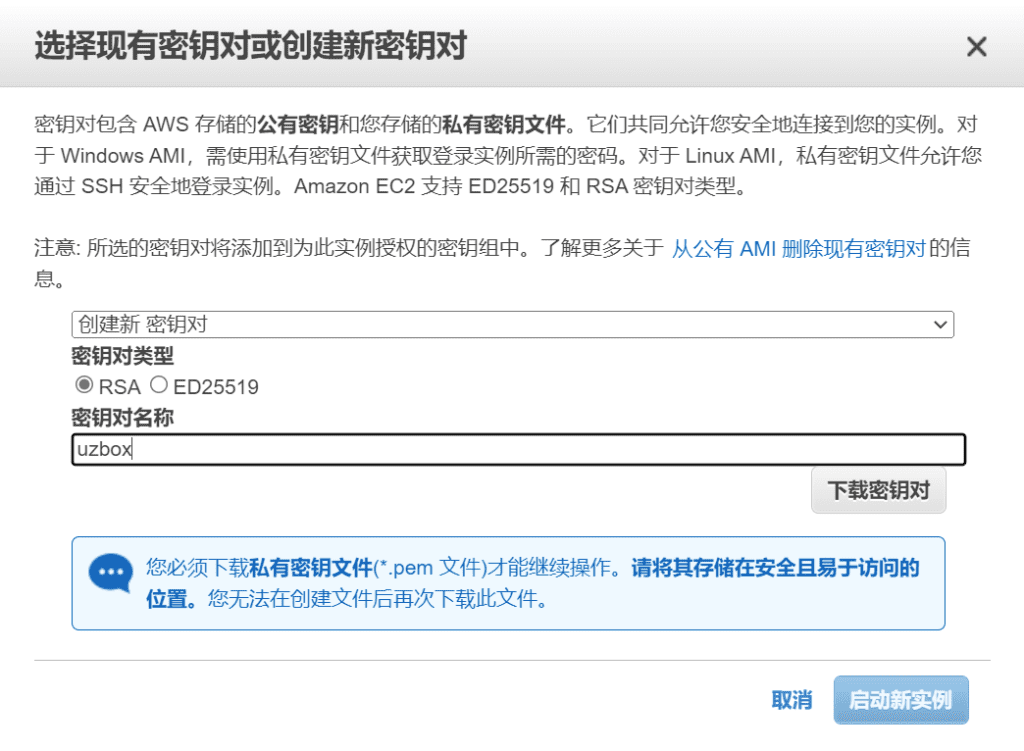

配置AWS EC2 亞馬遜雲端主機實例
AWS EC2 亞馬遜雲端主機實例已經申請成功了,接下來進行簡單的配置,防火牆之前已經設定過了,如果需要更改可以在左側的選單中更改安全群組策略,亞馬遜雲端主機的公有IPv4 位址是隨機產生的,如果你的虛擬機器實例停止再開啟後,共有IP位址會發生變化。
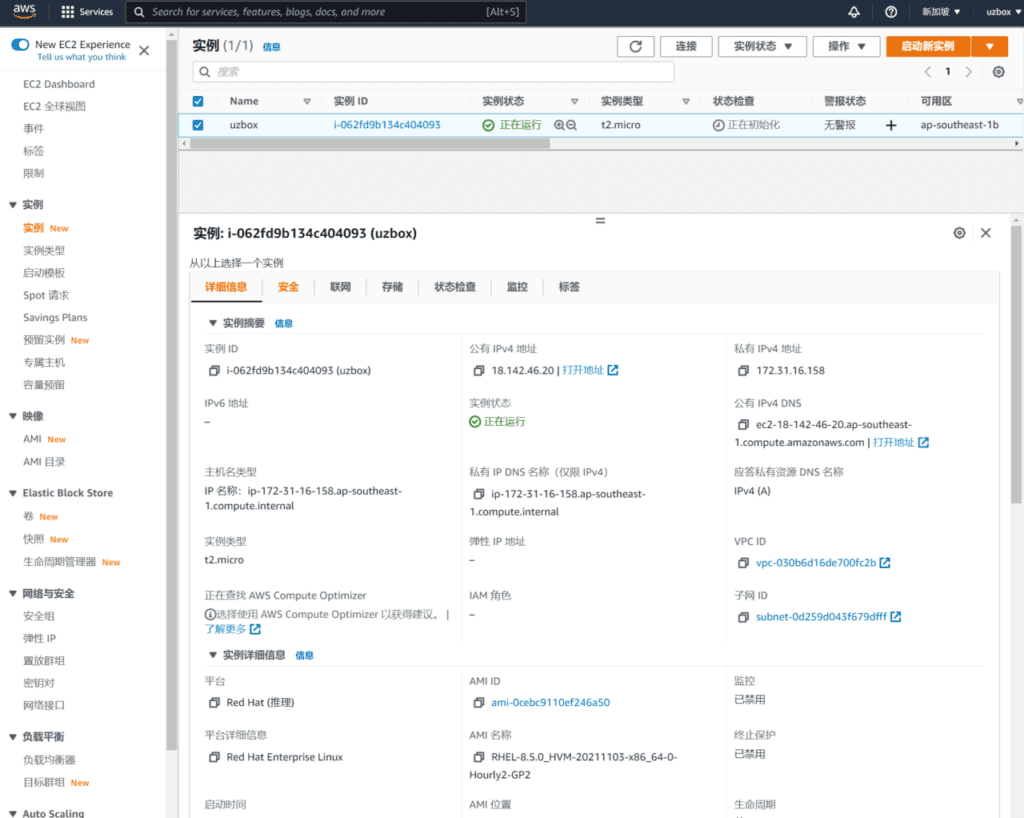
配置彈性IP
如果你想擁有一個固定IP位址,你需要申請一個彈性IP,在左側的選單中的網路與安全類別中點擊,彈性IP。
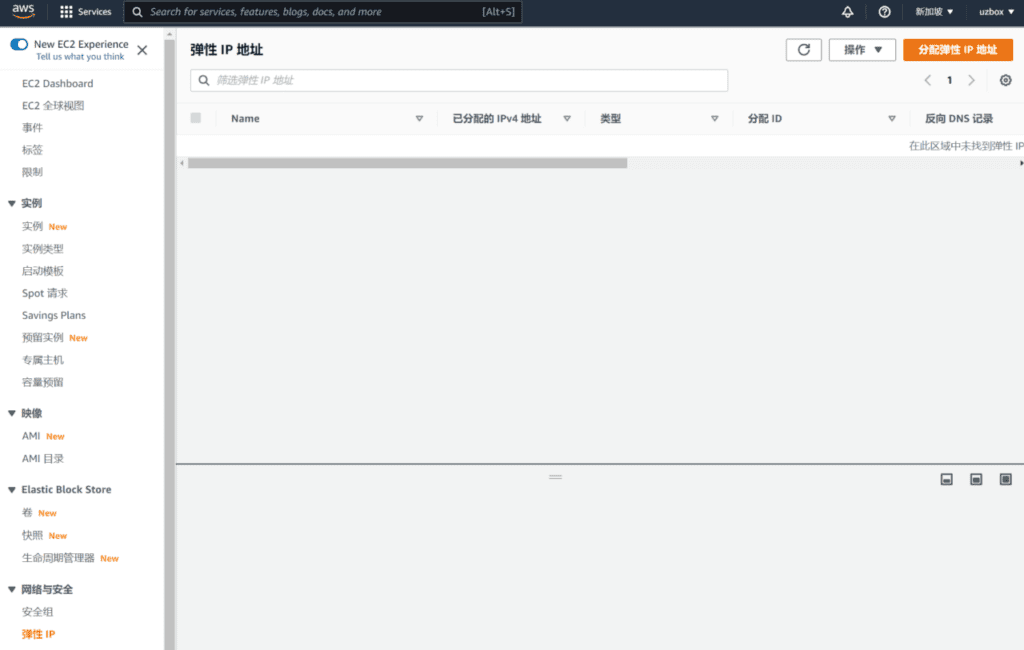
點選分配彈性IP位址,選擇你的實例名稱和私有IP位址後,點選關聯。
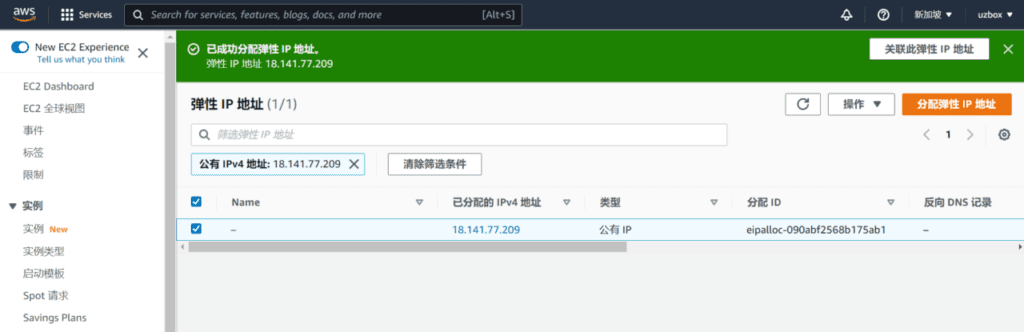
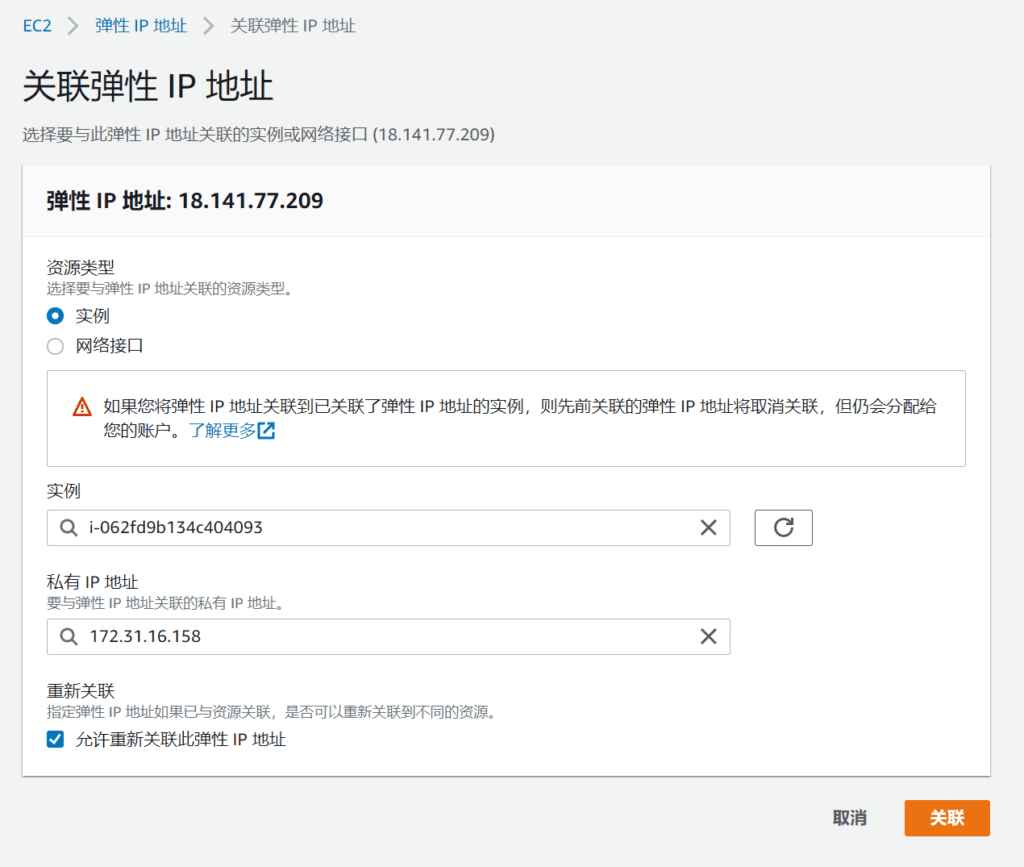
亞馬遜雲端的彈性IP位址要收費嗎?
您可以免費將一個Elastic IP (EIP) 位址與執行的執行個體相關聯。如果將其他EIP 與該實例關聯,則需要按比例對每小時與該實例關聯的其他EIP 付費。其他EIP 只能在Amazon VPC 中使用。
為確保有效使用彈性IP 位址,當這些IP 位址未與運行中的實例關聯或它們關聯到了已停止的實例或未連接的網路介面時,我們將收取小額的小時費用。如果您建立彈性IP 位址時採用了您透過自帶IP 帶到AWS 中的IP 位址前綴,則此類彈性IP 位址無需支付任何費用。
0.005 USD(按比例每小時與正在運行的實例相關聯的額外IP 位址)
0.005 USD(按比例每小時與正在運行的實例無關聯的彈性IP 位址)
申請一個彈性IP是無需付費的,可以免費申請一個彈性IP位址與EC2虛擬機器實例關聯。
使用SSH連接亞馬遜雲端虛擬機器實例
亞馬遜雲端主機的實例啟動後,系統會自動分配一個公網IP位址,如果伺服器步關閉,公網IP就不會改變,如果關閉了虛擬機,再重新開啟後,公網IP會隨機改變,如果想擁有一個固定不變的IP位址,需要申請一個彈性IP位址,在亞馬遜雲中,可以免費申請一個彈性IP。
如何使用SSH連接到亞馬遜雲端主機
SSH的工具你可以選擇PuTTY或Xshell。
注意:如果你安裝系統是RHEL-9.1.0_HVM-20221101-x86_64-2-Hourly2-GP2 需要使用PuTTY進行金鑰連接,在啟動新實例的時候,建立金鑰對要選擇.PPK的私鑰檔案格式,然後在PuTTY中進行新實例的時候,建立金鑰對要選擇.PPK的私鑰檔案格式,然後在PuTTY中進行新執行個體連接。 .PEM格式的私鑰檔案會連接不上伺服器,在Xshell會提示」所選的使用者金鑰未在遠端主機上註冊“,之後會提示輸入PubLic Key的密碼。
 Xshell連接亞馬遜雲端主機。
Xshell連接亞馬遜雲端主機。
開啟Xshell軟體,新建一個會話。輸入伺服器的IP位址後,點選左側類別選項中,點選使用者驗證。
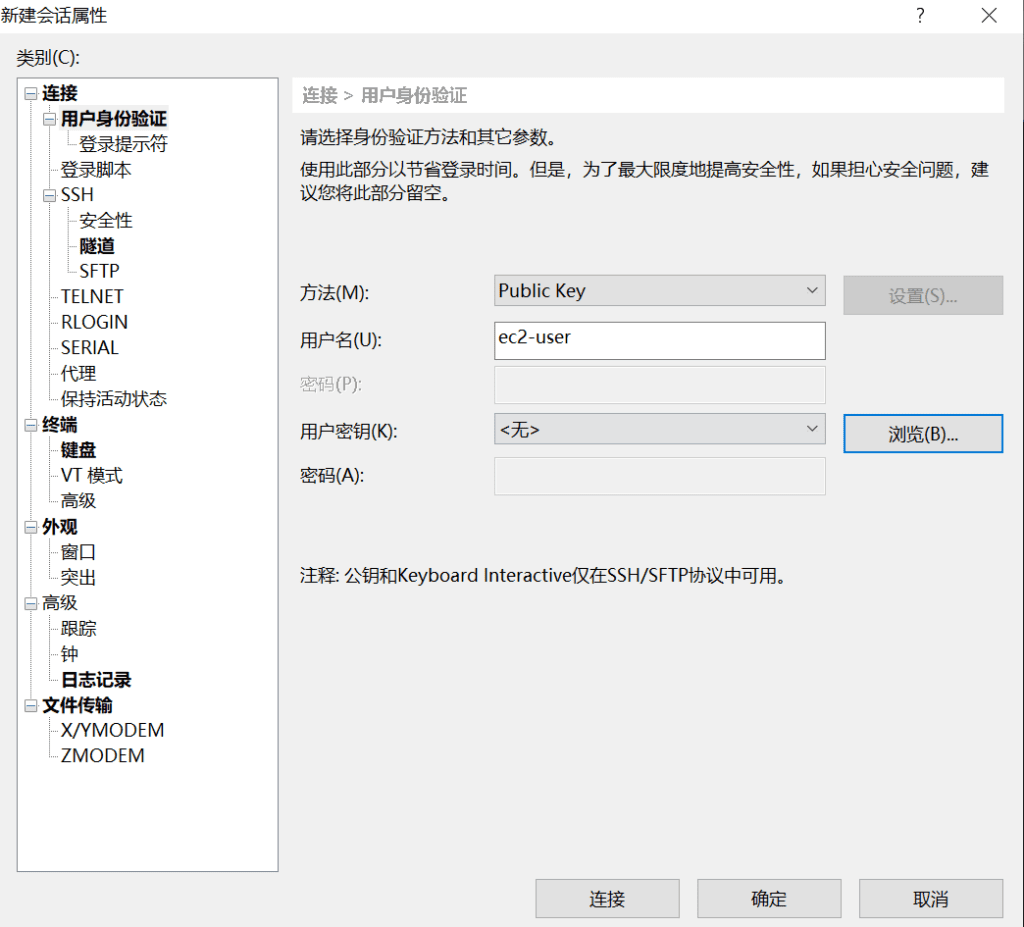
方法選擇Public Key,使用者名稱填寫ec2-user。在用戶密鑰處點擊瀏覽。下面的密碼無需填寫。
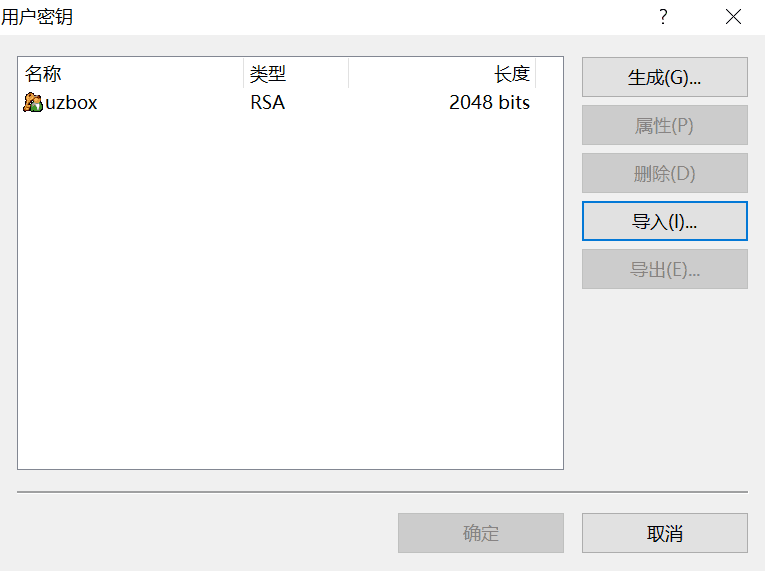
在使用者金鑰視窗中點選匯入,匯入你之前申請亞馬遜雲端主機時,下載到本機的金鑰,金鑰匯入完成後,選擇金鑰然後點選確認。

現在已經成功連接到伺服器上了,接下來設定root超級管理用戶的密碼。
sudo passwd root
設定root的密碼,輸入新密碼,再次輸入新密碼,之後提示passwd: all authentication tokens updated successfully.就表示密碼修改完成了。
切換到root用戶
su root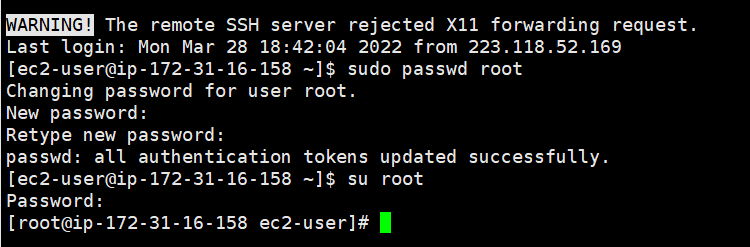
現在root用戶已經切換成功了!這樣每次登入都切換使用者很麻煩,需要開啟root登入。
root登陸後輸入指令,修改sshd設定檔
vi /etc/ssh/sshd_config
開啟sshd的設定檔後,按下字母i,進入編輯模式。
將PermitRootLogin no改為PermitRootLogin yes,如果PermitRootLogin是yes狀態,繼續修改下一項。
PasswordAuthentication no改為PasswordAuthentication yes
UsePAM yes改為UsePAM no
修改完畢後,:wq 儲存並退出! reboot重啟aws EC2或systemctl restart sshd重新啟動SSH服務,就能用root用戶直接登陸了。
RedHat9 root用戶透過ssh登入
編輯SSH設定檔
vi /etc/ssh/sshd_config
找到以下內容
#PermitRootLogin prohibit-password
將其修改為
PermitRootLogin yes
保存退出重啟SSH服務
systemctl restart sshd
此時root用戶可以透過ssh遠端登入
好了,到這裡亞馬遜雲端的免費伺服器申請就已經成功了,登入系統後,開始設定你的所需服務吧!
手把手教你如何配置亞馬遜雲端:->AWS亞馬遜雲端配置,Red Hat8伺服器配置LNMP環境
相關文章推薦:
免費註冊Google Cloud谷歌雲端$300美元最全攻略
最新Oracle Cloud甲骨文雲註冊教學:終身免費VPS雲端主機





 Xshell連接亞馬遜雲端主機。
Xshell連接亞馬遜雲端主機。